Kuidas Facebookis küsitlust luua?

Kui otsite, kuidas luua Facebookis küsitlust, et saada inimeste arvamust, siis meilt leiate kõik lahendused alates sündmustest, messengerist kuni looni; saate Facebookis küsitluse luua.
Kui teil on 403 keelatud viga, ei saa te seda viga kuvavat lehte avada. Kuna teil pole luba seda veebilehte külastada. Keelatud tõrge 403 annab teile lihtsalt hoiatuse, et teil pole luba juurdepääsuks sellele veebilehele, millele proovite juurde pääseda. Nüüd andke meile teada, mis on 403 keelatud viga ja vea põhjused ning ka kuidas seda erinevatel viisidel parandada.
Sisu
Mis on 403 keelatud viga?
Ilmnes 403 keelatud viga, kui teie taotlus lehele juurdepääsuks lükati tagasi saidi, mida soovite avada. Seda tuntakse lihtsalt 403 veana. Kuna sellest veast teavitamiseks kasutati veebiserveri HTTP olekukoodi.
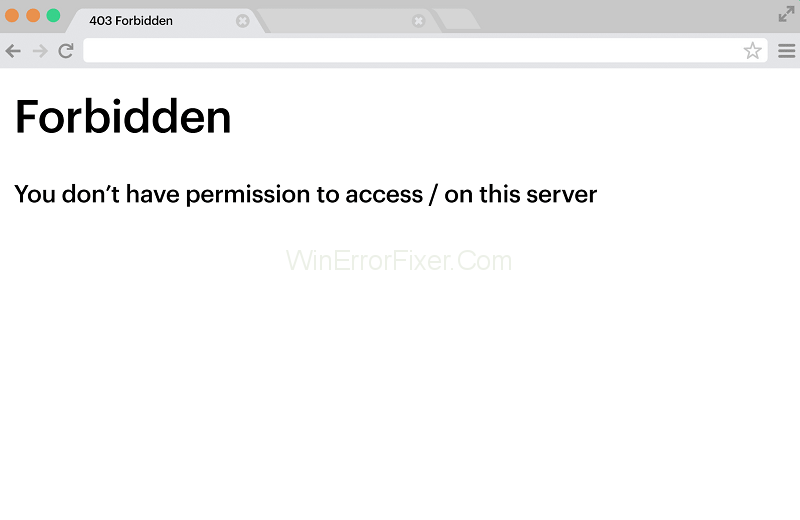
403 Keelatud tõrge ilmneb võib-olla kehtetute lubade tõttu, mille veebiserver on juurdepääsuks valesti seadistanud. Nende enda kohandatud kujunduste põhjal kuvatakse see viga erinevate nimetustega. Vaadake allpool, et saada mõned näited 403 veanimedest:
Mõnikord võib see olla ajutine viga, kuid mõnikord ei ole see nii. Kuid saate selle lühikese aja jooksul parandada.
Keelatud vea 403 põhjused
Enne 403 keelatud vea parandamist peate hankima teavet tõrke põhjuste kohta.
Tõrge 403 Keelatud näitab, et teie brauserifailidel olid kehtetud või halvad load sirvitavale veebilehele juurdepääsuks. Kui brauseril pole laadimiseks õiget registrilehte. Seega pidage meeles, et see juhtub järgmistel põhjustel:
Kuidas parandada 403 keelatud viga
Nüüd teame 403 keelatud vea põhjuseid. Niisiis, me peame selle parandama. Meil on selle parandamiseks erinevaid meetodeid. Nüüd saate meetodeid, mida ma teile peamiselt WordPressi jaoks räägin, rakendada mis tahes muudel veebisaitidel. Andke meile teada mõned meetodid vea 403 Keelatud parandamiseks lihtsa protsessiga:
1. meetod: kontrollides .htaccess-faili
Enamik WordPressi kasutajaid ei pruugi .htaccess-failidest teada. Sellel on põhjust, sest need .htaccess failid on projekti kataloogis peidetud. Kui olete oma WordPressi saidil cPanel, saate .htaccess-faile kontrollida juhtpaneelilt. Htaccess-failide kontrollimiseks järgige lihtsalt antud juhiseid:
1. samm: liikuge WordPressi juhtpaneelilt failihaldurisse.
2. samm: otsige .htaccess-faili kataloogis public_html.
3. samm: kui te ei leia .htaccess-faili, klõpsake lihtsalt sätetel ja lubage suvand "Kuva peidetud failid".
4. samm: pärast .htaccess-faili tuvastamist peate selle varundamiseks oma süsteemi alla laadima.
5. samm: pärast varundamist kustutage see.
6. samm: kontrollige nüüd oma saiti.
7. samm: kui pääsete juurde mis tahes saidile, tähendab see, et 403 keelatud tõrke põhjus on htaccess-faili rikkumine.
8. samm: kui soovite salvestada uue varukoopia .htaccess-faili andmed, logige sisse oma WordPressi saidile.
9. samm: minge armatuurlauale ja valige seaded.
10. samm: avage seadetes jaotis Permalinks.
Samm 11: Ilma selles muudatusi tegemata klõpsake allosas valikut Salvesta muudatused.
12. toiming. See loob teie WordPressi saidile uue .htaccess-faili.
MÄRKUS . Kui teie veebisaidil pole .htaccess-faile või olete need teie WordPressi saidil kustutanud, peate ise looma .htaccess-faili.
2. meetod: lähtestades faili- ja kataloogiõigused
Kaustade või failide kehtetud load võivad olla üks põhjusi, mis põhjustavad 403 keelatud tõrke. Üldiselt on loodud failidel vaikeõigused. FileZilla FTP-klient võimaldab teil redigeerida kausta ja faili õigusi. Seega saate õigusi muuta. Faili või kausta õiguste muutmiseks järgige allolevat protseduuri:
1. samm: logige FTP-kliendi kaudu oma WordPressi saidile sisse.
2. samm: minge saidi konto juurkataloogi.
3. samm: valige põhikaust, mis sisaldab kõiki teie WordPressi saidile kuuluvaid faile.
4. samm: paremklõpsake seda.
5. samm: valige fail "Faili atribuudid".
6. samm: valige suvand "Rakenda ainult kataloogidele".
7. samm: sisestage väärtuse väljale loa number 755.
8. samm: klõpsake nuppu OK.
Kui kausta õigused on muudetud, korrake ülaltoodud protseduuri alates 3. sammust. Kuid 6. sammus valige suvand "Rakenda ainult failidele". Seejärel sisestage väärtuse kasti loa number 644 ja klõpsake nuppu OK.
Lõppude lõpuks on muudatused tehtud, minge oma WordPressi saidile.
3. meetod: WordPressi pistikprogrammide keelamine
Kui WordPress sisaldab vigaseid pistikprogramme, võib see põhjustada 403 keelatud tõrke. Parim asi selle vältimiseks on keelata WordPressi saidi pistikprogrammid. Seega järgige WordPressi pistikprogrammide keelamiseks alltoodud samme:
1. samm: logige FTP kaudu oma WordPressi saidile sisse.
2. samm: otsige kaustast public_html.
3. samm: liikuge selles olevas kaustas wp-content.
4. samm: valige nüüd kaust Plugins.
5. samm: nimetage pistikprogrammide kaust ümber mis tahes muu nimega.
6. samm: keelake kõik pistikprogrammid.
Pärast kõigi pistikprogrammide keelamist sirvige lihtsalt oma WordPressi saiti. Kui kõik on sirvimise ajal korras, on teie probleem 403 keelatud veaga lahendatud.
Kui teie veebisait on heas seisukorras juurdepääsetav, leiate rikutud pistikprogrammi hõlpsalt üles. Seejärel peate selle värskendama või kustutama ja uuesti installima.
MÄRKUS. Kui migreerusite ühelt hostilt teisele ilma serveri nime ja domeeni muutmata, võib see põhjustada 403 keelatud tõrke. Seega peate tõrke vältimiseks muutma serveri nime ja domeeni pärast ühelt hostilt teisele üleminekut.
Järeldus
Loodan, et ülaltoodud meetodid aitavad teid kindlasti 403 keelatud vea parandamisel. See viga võib teid parandamise ajal ärritada, kuid olge kannatlik ja järgige vea lahendamiseks selgelt samm-sammult juhiseid.
Kui otsite, kuidas luua Facebookis küsitlust, et saada inimeste arvamust, siis meilt leiate kõik lahendused alates sündmustest, messengerist kuni looni; saate Facebookis küsitluse luua.
Kas soovite aegunud pääsmeid kustutada ja Apple Walleti korda teha? Järgige selles artiklis, kuidas Apple Walletist üksusi eemaldada.
Olenemata sellest, kas olete täiskasvanud või noor, võite proovida neid värvimisrakendusi, et vallandada oma loovus ja rahustada meelt.
See õpetus näitab, kuidas lahendada probleem, kuna Apple iPhone'i või iPadi seade kuvab vales asukohas.
Vaadake, kuidas saate režiimi Mitte segada iPadis lubada ja hallata, et saaksite keskenduda sellele, mida tuleb teha. Siin on juhised, mida järgida.
Vaadake erinevaid viise, kuidas saate oma iPadi klaviatuuri suuremaks muuta ilma kolmanda osapoole rakenduseta. Vaadake ka, kuidas klaviatuur rakendusega muutub.
Kas seisate silmitsi sellega, et iTunes ei tuvasta oma Windows 11 arvutis iPhone'i või iPadi viga? Proovige neid tõestatud meetodeid probleemi koheseks lahendamiseks!
Kas tunnete, et teie iPad ei anna tööd kiiresti? Kas te ei saa uusimale iPadOS-ile üle minna? Siit leiate märgid, mis näitavad, et peate iPadi uuendama!
Kas otsite juhiseid, kuidas Excelis automaatset salvestamist sisse lülitada? Lugege seda juhendit automaatse salvestamise sisselülitamise kohta Excelis Macis, Windows 11-s ja iPadis.
Vaadake, kuidas saate Microsoft Edge'i paroole kontrolli all hoida ja takistada brauserit tulevasi paroole salvestamast.







